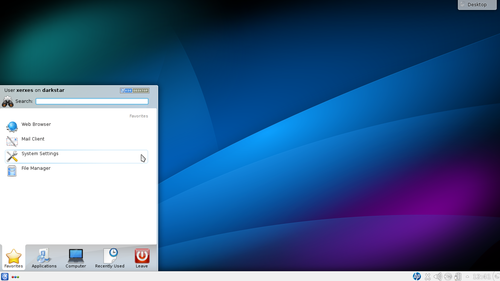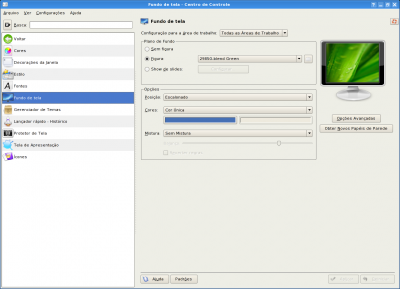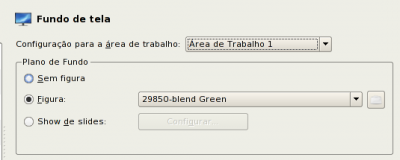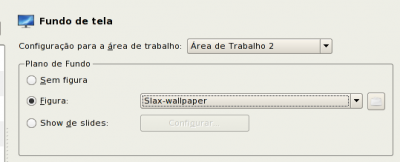Diferentes áreas de trabalho com diferentes wallpapers
O efeito de ter diferentes wallpapers em diferentes áreas de trabalho é muito interessante. Explicarei neste artigo como fazê-lo, seja no KDE ou Gnome.
[ Hits: 47.405 ]
Por: Perfil removido em 10/08/2008
KDE
Obrigado pela leitura!
Daniel
2. Gnome + Compiz
3. KDE
Introduzindo um pouco mais a fundo o shell script
Já fez seu "BACKUP" hoje? Não? Então vamos conversar sobre isso
Tutorial de instalação do H3270 (sources) com SSL no RHEL5 (s390x)
Acessando partições ReiserFS pelo Windows
Teclas de atalho com Xbindkeys
Comando du - encontrando as maiores pastas e arquivos no Linux
Fera.. vou testar aqui e depois te mando um feed-back
legal
tá bem explicado
só achei paia que o gnome num traz isso por padrão, mas que dá pra dar um jeito
vlw, dskoda
E no KDE como corrijo isso? todas os 4 desktops sao idênticos, ou seja, n serve pra nada. somente quando eu uso o kpager ai sim, consigo ver a diferença entre os wallpapers, tarefas e configuracoes.
alguem sabe? :P
[]'z
Lembro que em KDE, clica com o botão direito... na tela
Configurar a Tela, e troca, optando por colocar o wall paper só o da área 1, so da área 2, so da área 3 etc...
Em KDE, não precisa instalar nada...., é muito mais fácil!
é no KDE 3, no KDE 4, pode ser diferente
A dica é bacana, porque em GNOME, não dá prá fazer isso sem o software, mas em KDE é muito fácil!
é legal, mas é muito curto para um artigo, se aplicaria melhor como uma dica
Valeu pela dica
Renato de Castro Henriques
CobiT Foundation 4.1 Certified ID: 90391725
http://www.renato.henriques.nom.br
Comigo não esta funcionando instalei o wallpapoz na versão 0.4..1 no Ubuntu 8.04 e não esta funcionando
Quando eu adiciono uma imagem para cada area de trabalho e clico em o restart simplesmente nao acontece nada :-(
Por favor alguem poderia me ajudar ???
Seguinte, eu coloquei no Gnome com o compiz tudo direitinho, mas em todas as áreas a cor do painel é a mesma, de um só papel. Ela está configurada com cor branca e quase transparente. O que eu faço para ela aparece a cor que está no papel de parede da área que eu estou?
Ao autor do artigo: suas orientações continuam atuais e ajudando muito a galera.
Parabéns de verdade!!!
Valeu pela orientação amigo, parabens !!! Deu a dica certinha e muito bem explicado, são pessoas como vc que fazem a internet valer apena. Abraços
Patrocínio
Destaques
Artigos
Aprenda a Gerenciar Permissões de Arquivos no Linux
Como transformar um áudio em vídeo com efeito de forma de onda (wave form)
Como aprovar Pull Requests em seu repositório Github via linha de comando
Dicas
Visualizar arquivos em formato markdown (ex.: README.md) pelo terminal
Dando - teoricamente - um gás no Gnome-Shell do Arch Linux
Como instalar o Google Cloud CLI no Ubuntu/Debian
Mantenha seu Sistema Leve e Rápido com a Limpeza do APT!
Procurando vídeos de YouTube pelo terminal e assistindo via mpv (2025)
Tópicos
O que você está ouvindo agora? [2] (183)
Gestão de Ambiente em uma rede Linux (2)
Ajuda Pra Melhoria do NFTABLES. (7)
Zorin OS - Virtual Box não consigo abrir maquinas virtuais (4)